ポッタリーバーンキッズって、ご存じでしょうか?
私も全然知らなかったのですが、子供のリュックを探している際に出会い、とりこになりました。
こちらの記事ですね。
ポッタリーバーンキッズのサイトを見ているとこれに限らず、かわいいものが沢山あって色々とほしくなってしまいますよね。
しかし一方で、海外のサイトからの発送、トラブルなくうまくいくかしら?と不安に思う方もいらっしゃると思います。
そこでこの記事では、ポッタリーバーンキッズの商品を購入して日本に配送してもらうまでの手順をご紹介します。
英語が苦手な方でも簡単ですので、「個人輸入なんてムリ…」とあきらめずに、トライしてみてくださいね。
商品を注文する方法
カートに入れる
まず、購入する商品を選びます。今回はリュックを買おうと思います。
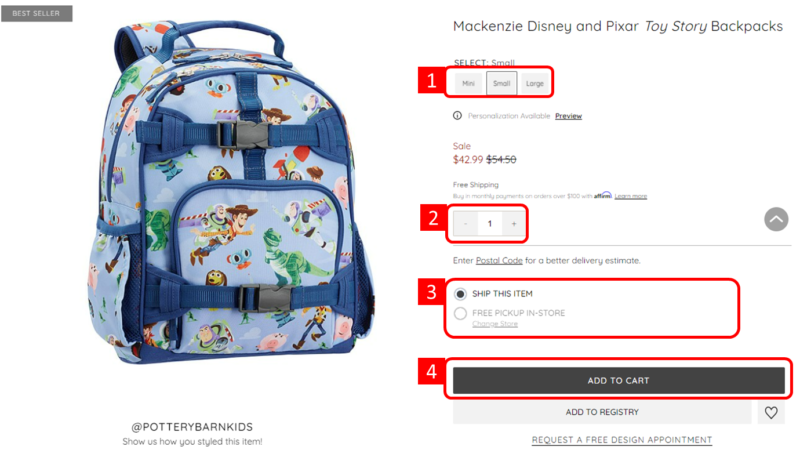
①商品に大きさがあるようなので、大きさを選びます。
②数量を入れます。
③日本へ発送するので【SHIP THIS ITEM】を選択します。
④以上を確認して【ADD TO CART】ボタンを押します。
このリュックは名入れ可能な商品なので【ADD TO CART】ボタンを押すと、次のような画面が出てきます。
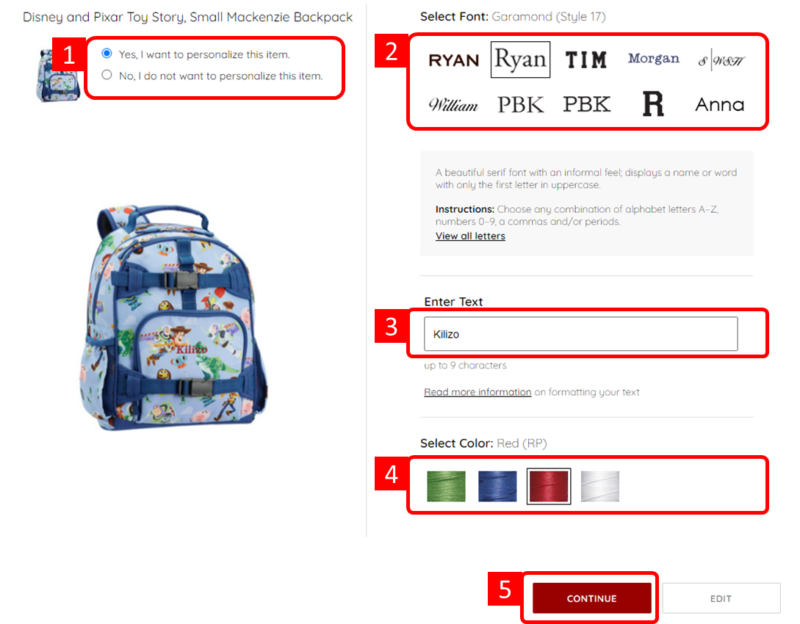
名入れ不要の場合は、①で【No, I do not want to personalize this item.】を選択してください。
名入れを希望する場合は以下のように操作します。
①【Yes, I want to personalize this item.】を選択する。
②名入れの文字の書体を選択します。
③入れる文字を入力します。(選択する書体によって最大文字数が異なります)
④文字の色を選択します。
⑤左のリュックの名入れイメージを確認して、問題なければ【CONTINUE】ボタンを押します。
これで商品がカートに入りました。
サイトの右上に買い物かごのマークの下に[Cart: 1]となっていることを確認してください。
ほかにもほしいものがあったら、同じようにして購入してみてください。
設定を日本発送に変更する
デフォルトでは、アメリカへの発送となっていますので、変更が必要です。
まず、右上の【Ship to】をおします。

すると、このような画面が出てきます。
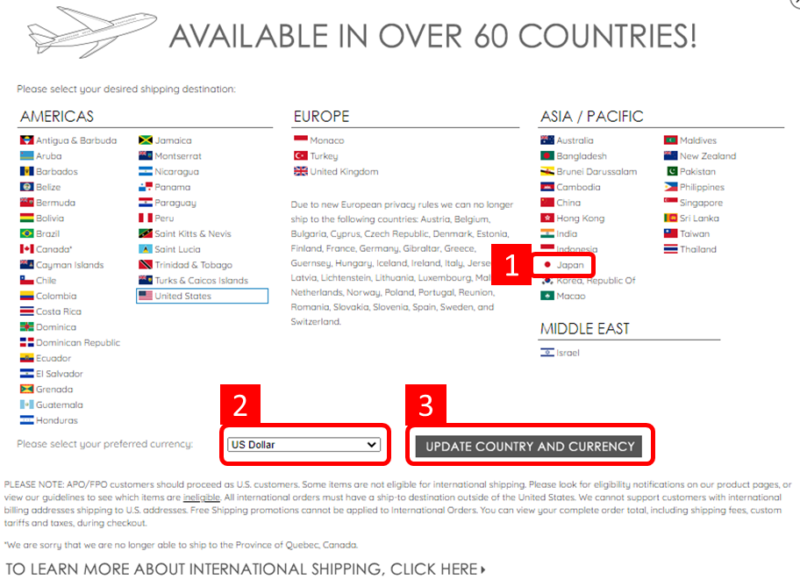
①Japanを選択します。
②Japanese Yenに変更します。(①を変更すると自動で②も変更になると思います)
③【UPDATE COUNTRY AND CURRENCY】ボタンを押します。
これで完了です。とっても簡単簡単ですね。
日本発送・日本円表記へと変わったはずです。
購入手続きをする
ここまで来たら、あとは簡単。
いつものネットショッピングと同様に住所を入れたり支払い方法を選択して確定するだけです。
まず、サイトの右上から操作します。
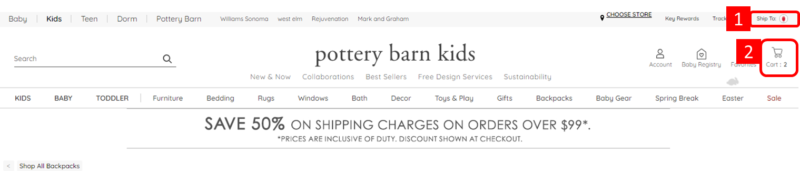
①【Ship To】が日本になっていることを確認します。
②買い物かごのマークを押します。
すると、このような画面が出てきます。

①買い物かごの中身が正しいことを確認します。
②【CHECKOUT】ボタンを押します。
この後以下のような画面が出てくることがあります。この場合は注意が必要です。(後ほどご説明します)

リスク受容できるのであればそのまま続けて購入作業(【CONTINUE CHECKOUT】ボタンを押下)を行ってもよいのですが、なるべく買い物かご画面に戻って(【CHANGE ORDER】ボタンを押下)、当該購入品を削除することをオススメします。
そのまま購入を続けた場合は以下のような画面が出てきます。日本語ですし、見慣れたフォームで一安心ですね。
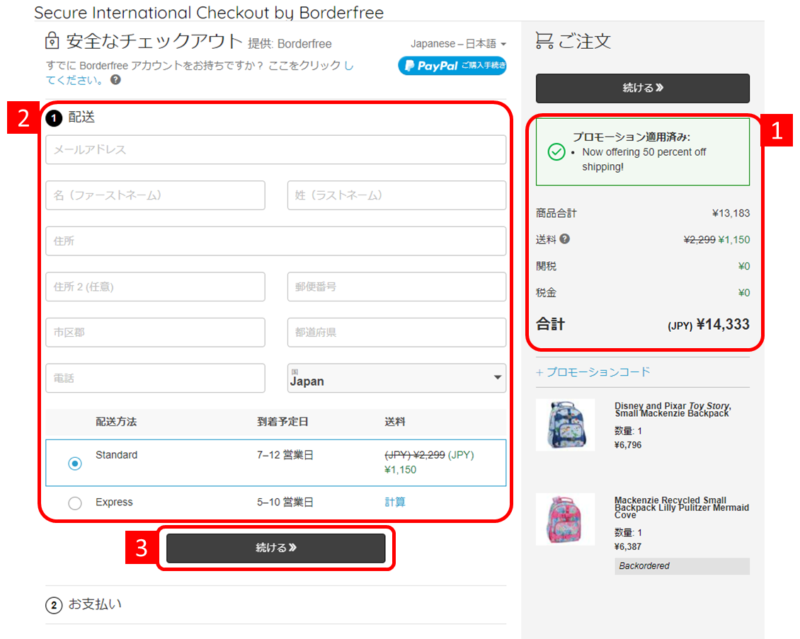
①トータル金額を見て問題がないことを確認します。
②配送情報を入力します。(すべてローマ字で記載する必要があります。)
例:東京都庁の場合(〒163-8001 東京都新宿区西新宿2丁目8−1)
住所:2-8-1, Nishishinjuku
住所2:
郵便番号:1638001
市区郡:Shinjuku-ku
都道府県:Tokyo-to
電話番号:+81- (頭の0をとってくっつける)
③【続ける ≫】ボタンを押します。
次は支払方法の入力です。
これもまた見慣れた画面ですので、問題ありませんね。
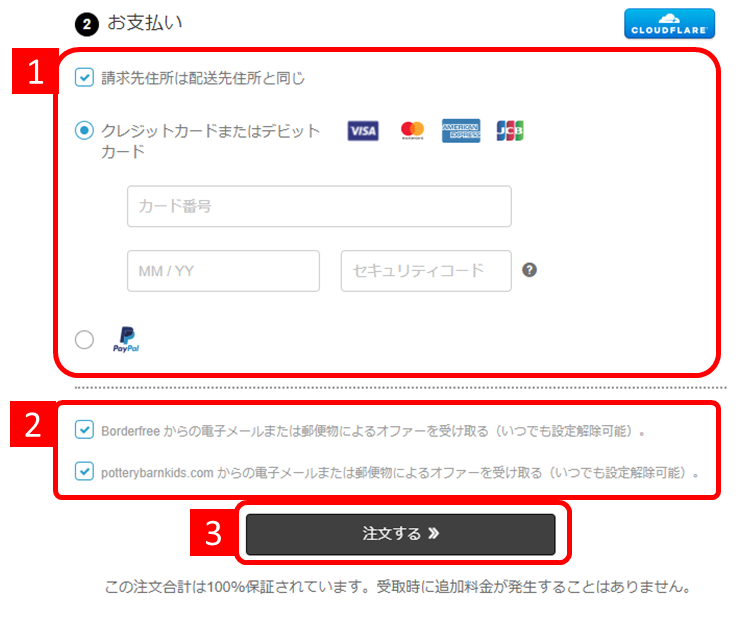
①クレジットカードなどの情報を入れます。
②各メールの要否を判断してチェックを付けます。
③【注文する ≫】ボタンを押します。
お疲れさまでした。これですべて完了です。
購入時の注意点
一言でいうと、「Backorder」品は要注意です。
「Backorder」と記載されている商品が届かないトラブルが発生しているようです。これは海外の口コミサイトでも確認済みで、よくあるトラブルのようです。
そのため、上で紹介した手順のこの画面が出たら、Backorder品を削除して注文するようにしてくださいね。

というのも、海外口コミサイトでのPottery barn kidsのカスタマーサービスの評価は最悪。対応がかなり悪いんだそうです。キャンセル・返金対応も非常に大変なんだとか。
ちなみにBackorderとは「在庫切れ」を意味します。そして商品によってはPreorderというラベルがついているものもあります。これは「予約注文」を意味します。本来は別のものですが、私が試したところPreorderと書いてあるものをがカゴに入っている場合も同様にBackorder Notificationの画面が出ました。
「Backorder」も「Preorder」も今時点で商品が手元になくすぐに配送できない状態。なので同じトラブルが発生しえます。そのため、Backorder Nortificationの画面が出たら注意が必要です。
まとめ
今回は、一見難しそうに見えるPottery barn kidsの個人輸入方法について紹介しました。思った以上に簡単だったのではないでしょうか。
皆さんもぜひ、試してみてくださいね。




コメント